yMapObjects - Вывод меток на карту с описанием в балуне и фильтрацией объектов
Возможность вставлять иконки собственных меток.
Вывод меток на карту с описанием в балуне и фильтрацией объектов — yMapObjects.
Варианты работы и полное описание можно посмотреть здесь
Объекты заводятся в отдельном меню в приложениях:
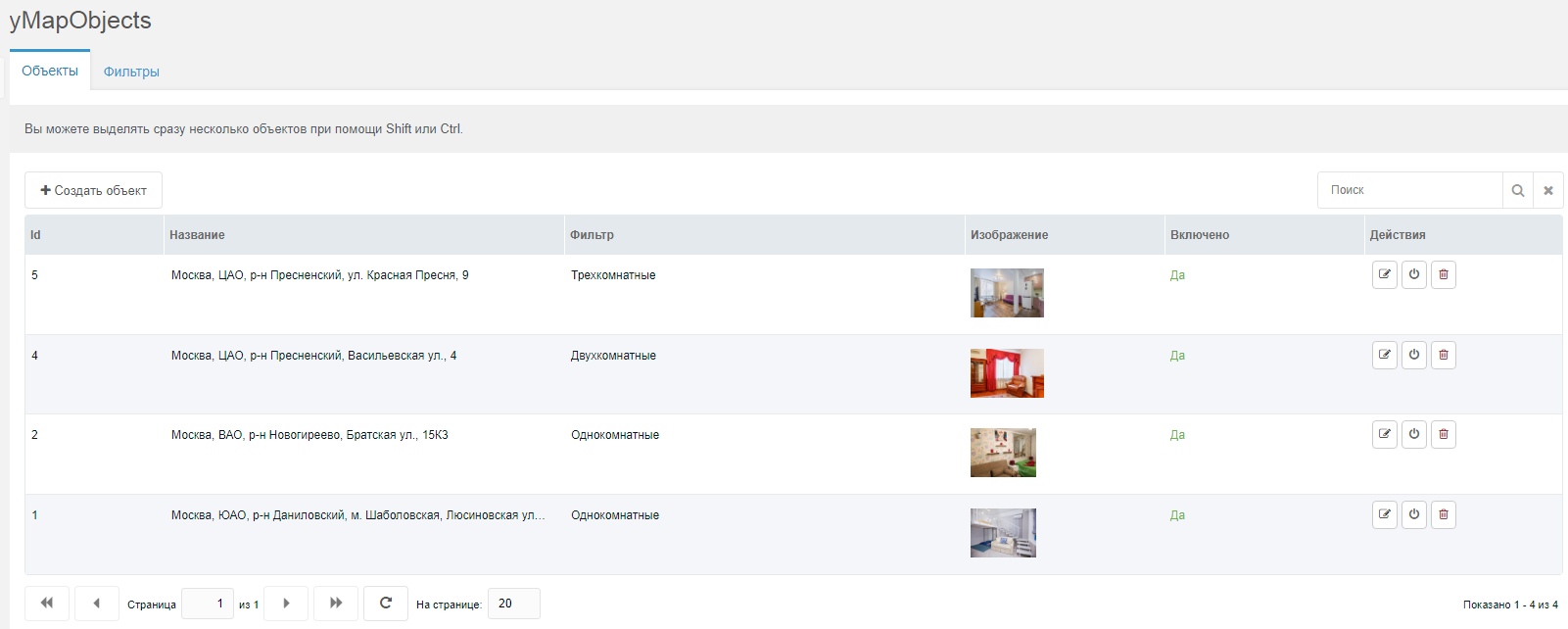
Окно редактирования объекта
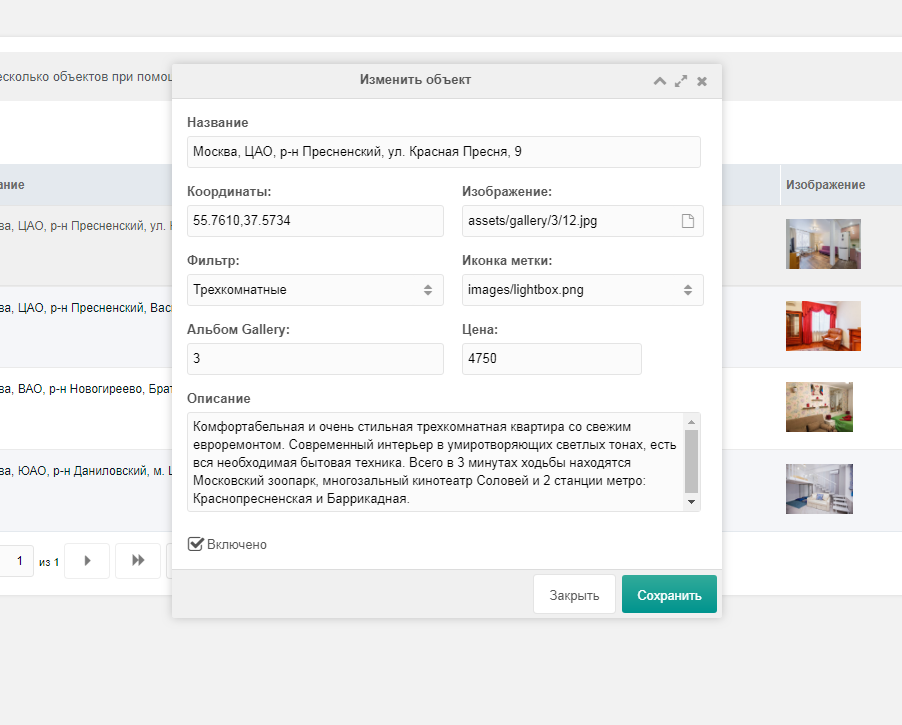
Окно фильтров
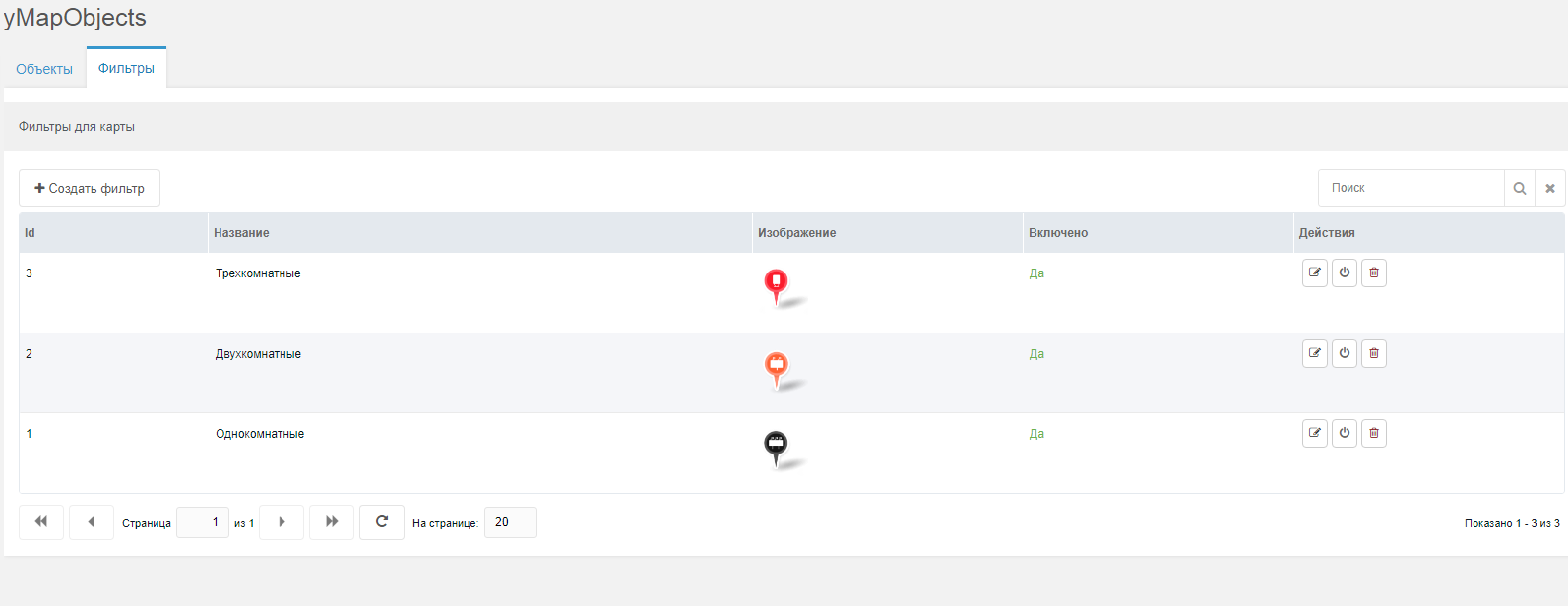
Два варианта вывода множества меток ( параметр look ):


Установка
На странице, где вы будете выводить карту делаете вызов сниппета yMap, и в месте, где нужно вывести карту вставаляете div с id равным map

Все готово для работы!
Работа с плагином
После установки плагин появляется в меню «Приложения», там вы можете добавлять, редактировать и удалять объекты.
Фильтры
Фильтры для объектов берутся из таба с фильтрами. сначала надо прописать его в фильтрах, затем появится возможность его выбора в объекте.
У вас есть возможность установить иконку к фильтру, если иконка не будет установлена, то будет выводиться стандартная метка Яндекс карт.
Фильтры на карте берутся из фильтров в админке
Иконки
В папке assets/components/ymapobjects/icons лежат два набора иконок. Пользуйтесь.
Галерея к каждому объекту
Установите плагин Gallery, создайте альбом, в поле «Альбом Gallery» введите наименование альбома. Если не нужен просто оставьте пустым.
Всплывание картинок выполняется fancybox
Системные настройки ymapobjects
Вывод меток на карту с описанием в балуне и фильтрацией объектов — yMapObjects.
Варианты работы и полное описание можно посмотреть здесь
Объекты заводятся в отдельном меню в приложениях:
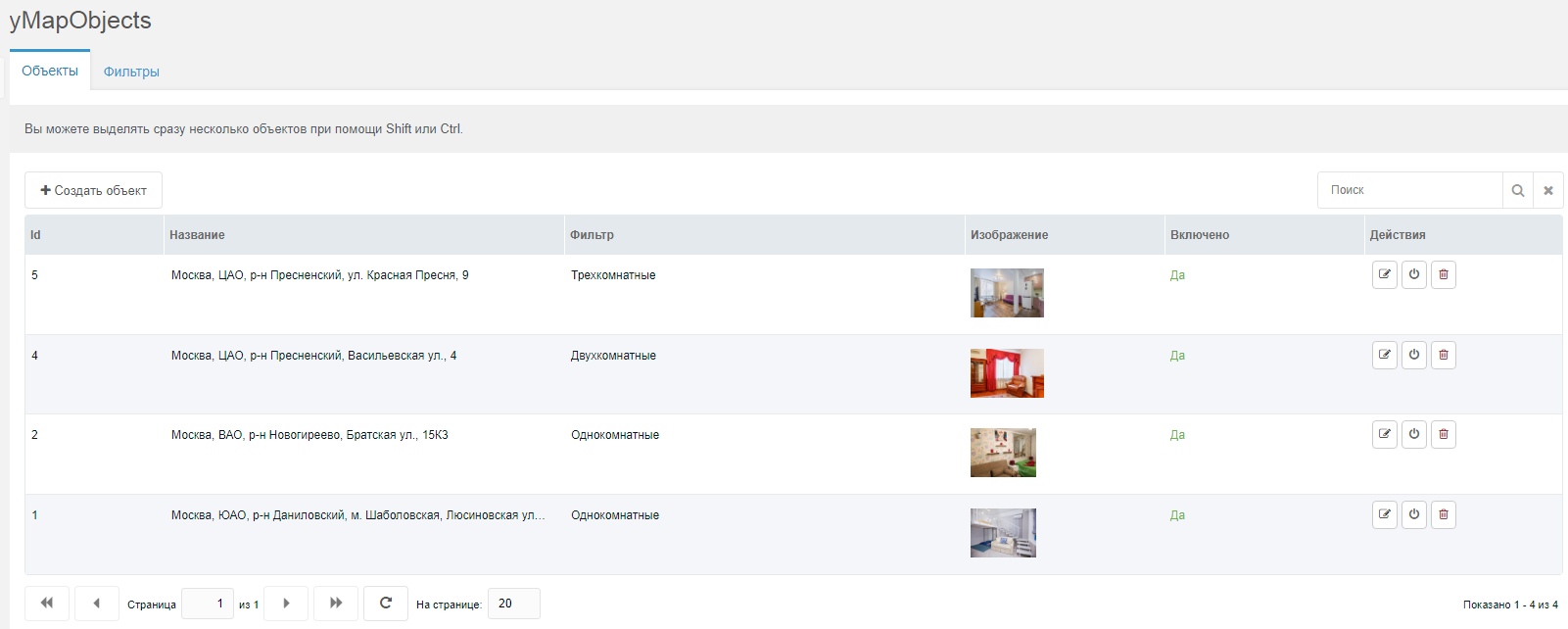
Окно редактирования объекта
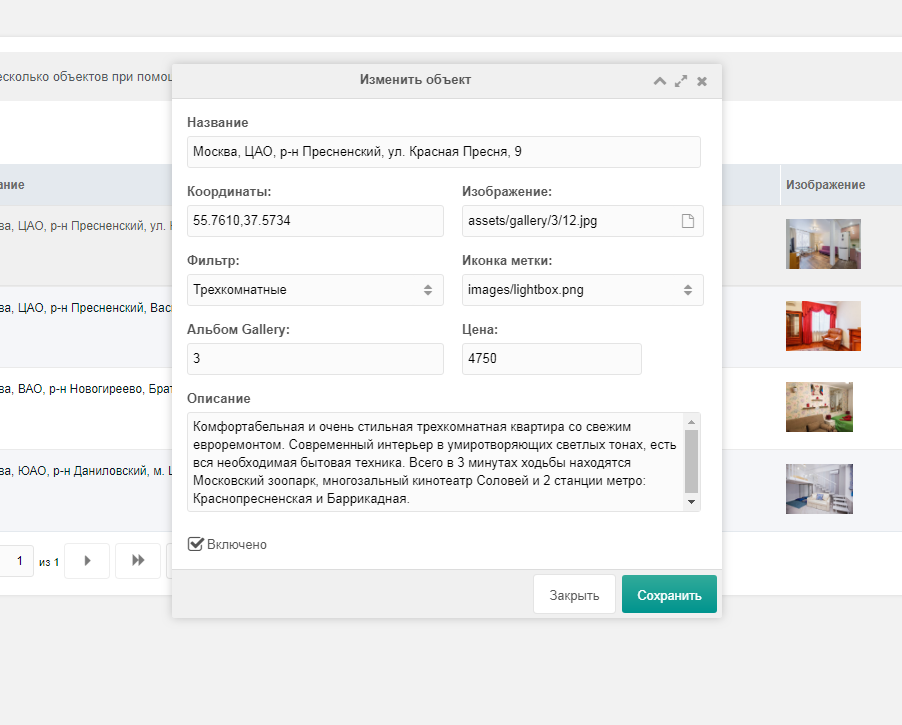
Окно фильтров
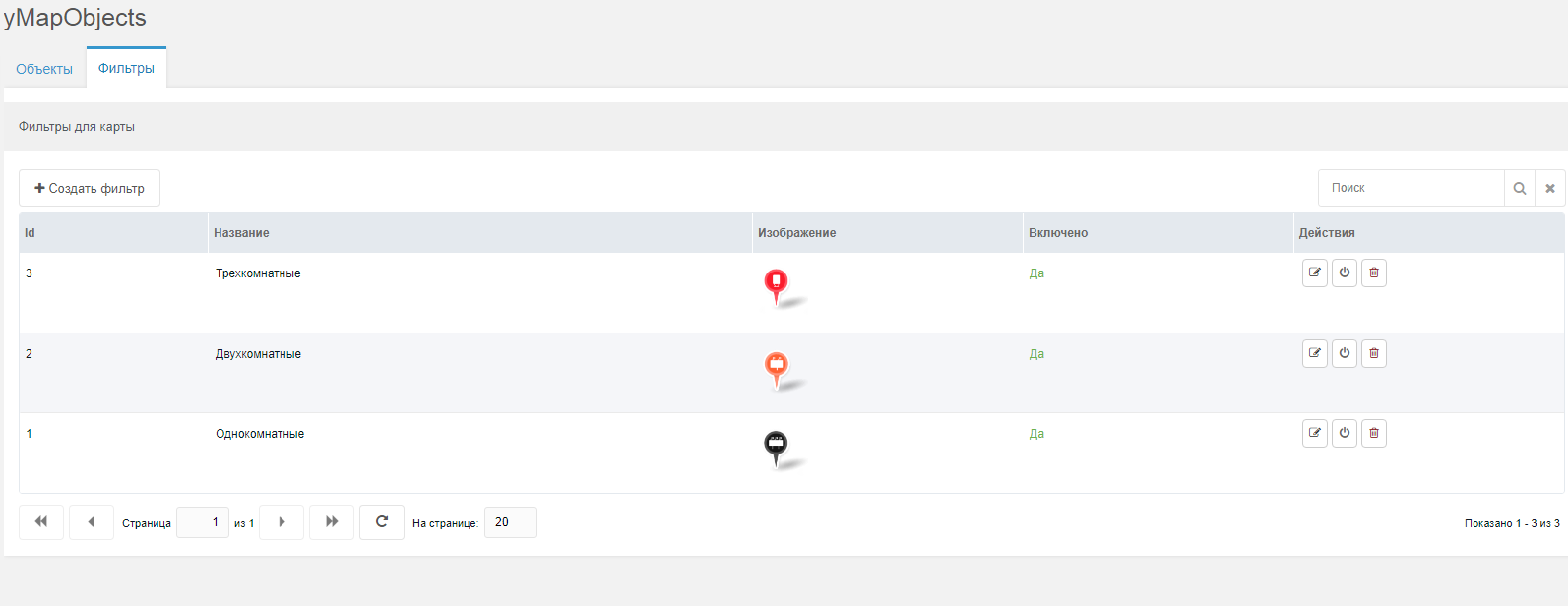
Два варианта вывода множества меток ( параметр look ):


Установка
На странице, где вы будете выводить карту делаете вызов сниппета yMap, и в месте, где нужно вывести карту вставаляете div с id равным map

Все готово для работы!
Работа с плагином
После установки плагин появляется в меню «Приложения», там вы можете добавлять, редактировать и удалять объекты.
Фильтры
Фильтры для объектов берутся из таба с фильтрами. сначала надо прописать его в фильтрах, затем появится возможность его выбора в объекте.
У вас есть возможность установить иконку к фильтру, если иконка не будет установлена, то будет выводиться стандартная метка Яндекс карт.
Фильтры на карте берутся из фильтров в админке
Иконки
В папке assets/components/ymapobjects/icons лежат два набора иконок. Пользуйтесь.
Галерея к каждому объекту
Установите плагин Gallery, создайте альбом, в поле «Альбом Gallery» введите наименование альбома. Если не нужен просто оставьте пустым.
Всплывание картинок выполняется fancybox
Системные настройки ymapobjects
- ymapobjects_apikey — api ключ яндекс карт
- ymapobjects_mapcenter — Центр карты, по умолчанию Москава( 55.76, 37.64 )
- ymapobjects_zoom — Зум
- include_fancy — Удаленное подключение fancybox для всплывающих изображений
- tpl — чанк строки объекта, по умолчанию ( tpl.yMapObjects.item )
- limit — кол-во объектов для вывода, по умолчанию 0
- id — id объекта для вывода( если нужно вывести только один объект ). В этом случае за центр карты берутся координаты выводимого объекта и из карты убираются фильтры и поиск
- ids — несколько id через запятую для вывода на карте, в этом случае можно применить параметр center, не использовать совместно с id
- center — в случае использования параметра ids можно указать координаты центра карты. Если же не указывать то центр возьмется из системной настройки
- look — если установлен равным list, то выводится как во втором варианте, со списком объектов на карте, без этого параметра выводится первый вариант
- link — Если указана ссылка то заголовок будет указанной ссылкой и открываться в новом окне
Поблагодарить автора
Отправить деньги
Комментарии: 5
не аналог в чем-то: [YandexMaps2] 1.1.2 Полноценная работа с mFilter2 и кастомизация плагинами, потому как, если рассматривать решение как для недвижки, то удобней выводить объекты из их карточки, а не создавать отдельно
Ну никто вас не заставляет делать объекты для недвижки, можете обозначить места остановок, магазины, рекламные места, в общем что угодно, это же просто метки, а как вы их прикрутите — дело ваше.
Указанный в демо пример — это просто демонстрация.
Выводить из ресурсов можно при наличии небольших правок и знаний, скоро будет такая возможность и из плагина.
Указанный в демо пример — это просто демонстрация.
Выводить из ресурсов можно при наличии небольших правок и знаний, скоро будет такая возможность и из плагина.
Компонент платный? Как скачать? Исходники можно посмотреть?)
а где дополнение mapMyCompany?
в демо сайте есть а в магазине нет
в демо сайте есть а в магазине нет
Авторизуйтесь или зарегистрируйтесь, чтобы оставлять комментарии.

